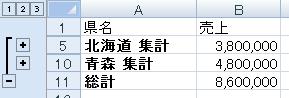エクセルを使って表を作った後、
グループごとの小計をした
行を挿入することになった・・・
ということがあるかと思います。
表を作ってから手作業で、
修正するのは、小さな表ならばまだしも、
何十、何百といった小計を挿入するのは
大変です。
しかし、エクセルには便利な集計機能があります。
集計機能を使うとあっという間に
小計が自動で挿入されるため
エクセルの便利さが実感できます。
それでは操作方法の説明です。
以下の県別の売上データを例に説明します。
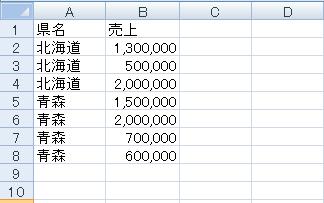
小計を追加するには、まず
1.表全体を選択する

2.データのタブにある「小計」をクリック

3.集計方法の設定をする

【グループの基準】
集計の基準となるカタマリを選択します。
今回は「県別」なので県を選択。
【集計の方法】
合計以外にもデータの個数や、平均などがあります。
今回は県の合計を出したいので合計を選択
【集計するフィールド】
どの列(項目)を集計するかを選択します。
今回は「売上」を集計したいので売上を選択。
他にも項目があればチェックを入れることで複数項目の集計が可能です。
ただし、集計方法は1種類です。
(複数の集計方法は選べません)
【現在の表と置き換える】
現在のデータを残して別の集計表で
小計を入れたい場合はチェックを外します。
チェックを入れると、現在選択中の表に直接小計が挿入されます。
【グループごとに改ページを挿入する】
グループが大きなカタマリの場合、
グループごとにページを変えたい場合にチェックを入れます。
今回は小さな表なのでチェックは外します。
【集計行をデータ下に挿入する】
集計した行を各グループの上に挿入するか、
下に挿入するかの選択です。
私は下のほうが見慣れているため
チェックを入れました。
4.集計行挿入の完成
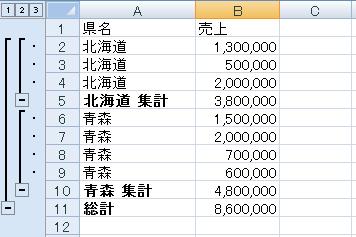
ちなみに・・・
集計後に左側に出る「+」「-」をクリックすると
内訳が表示されたり隠れたりします。
これも便利な機能です。
使ってみてください。